Como corrigir aplicativos acinzentados com pontos de exclamação no Windows 10
Se estiver vendo blocos de aplicativos no menu Iniciar ou na lista de aplicativos com um ponto de exclamação, você não está sozinho. Outros usuários do Windows 10 parecem estar conseguindo, embora o problema não seja tão comum quanto a maioria dos outros bugs do Windows 10. Os aplicativos em questão se recusam a abrir, mas o problema é bastante fácil de corrigir. Veja como você pode corrigir aplicativos acinzentados com pontos de exclamação em seus blocos.

Aplicativos com pontos de exclamação
Eu experimentei esse bug com o aplicativo Skype e parece acontecer apenas para aplicativos UWP. Se você tiver um bloco de aplicativo acinzentado com um ponto de exclamação, clique nele. Você verá uma mensagem de erro informando que o aplicativo não pode ser aberto e que você deve reinstalá-lo.

O primeiro curso de ação deve ser clicar no link "Ver na loja" na mensagem. Isso abrirá o aplicativo da Microsoft Store e o levará à página do aplicativo problemático. Haverá um botão de reinstalação no qual você pode clicar para reinstalar o aplicativo. No entanto, ele pode não funcionar. No meu caso, não valeu a pena tentar.

Se o aplicativo da Microsoft Store não o reinstalar, abra o menu Iniciar e vá para a lista de aplicativos. Clique com o botão direito do mouse no bloco do aplicativo e selecione Desinstalar no menu de contexto. Depois de desinstalado, abra o aplicativo da Microsoft Store e faça o download novamente. Quando instalar, quaisquer problemas que tiverem serão resolvidos.
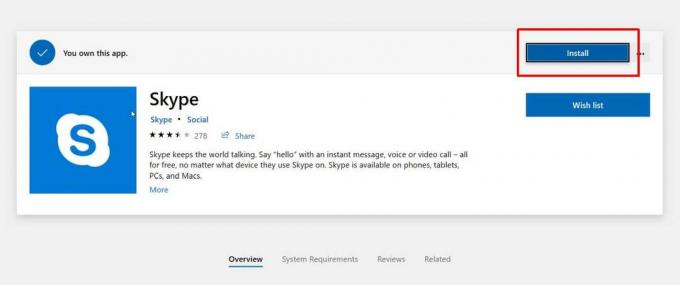
Se o download não iniciar, tente fazer o download de um segundo aplicativo, além do que você precisa reinstalar. Isso às vezes ajuda a fazer a bola rolar.
Essa correção é fácil, mas tem um problema; não há como fazer backup de dados de um aplicativo. Tive problemas com o Skype que não precisam de backup dos dados, mas se você estiver enfrentando esse problema com um aplicativo com dados salvos, provavelmente o perderá se precisar reinstalar o aplicativo. Neste ponto, não há trabalho disponível.
Não há uma razão clara para o motivo disso estar acontecendo e o que está causando a quebra de aplicativos aleatoriamente. Se você está preso a um aplicativo padrão, como o Maps, que não pode desinstalar da lista de aplicativos do menu Iniciar, você precisará desinstalá-lo e reinstalá-lo via PowerShell. O comando é bastante fácil, embora você precise de direitos de administrador para fazer isso.
Se você é avesso ao uso do PowerShell, tente redefinindo o aplicativo o aplicativo primeiro. Pode ou não resolver o problema, mas vale a pena tentar.
Pesquisa
Postagens Recentes
Copie dados do PC para USB ou disco rígido externo silenciosamente
USB Grabber é um utilitário de código aberto que pode capturar dado...
Recursos avançados de segurança no Internet Explorer 8
O Internet Explorer 8 é a versão mais recente do navegador da Micro...
TenClips - Copie vários itens de texto para a área de transferência
TenClips é um utilitário gratuito da área de transferência que poss...



